Cestujúci sa radujú! Netflix pridal možnosť sťahovať ich obsah do telefónu alebo tabletu cez internet Aplikácia Netflix. Nie všetko na Netflixe je momentálne k dispozícii na prezeranie offline, ale momentálne je k dispozícii slušný výber na stiahnutie.
Po stiahnutí sa budete môcť vyhnúť tomu, aby ste svoje dáta mohli používať na hranie relácií pri použití verejnej dopravy, a tiež sledovať svoje obľúbené predstavenia alebo filmy Netflix, keď ste mimo oblasti pokrytia operátorom a preč Wi-Fi.
Našťastie Netflix umožnil veci skutočne uľahčiť. Tu je postup, ako začať!
Ako nájsť relácie a filmy na stiahnutie
- Klepnite na spustite Netflix z domovskej obrazovky alebo zo zásuvky aplikácie.
- Klepnite na ikonu Tlačidlo ponuky v ľavom hornom rohu.
-
Klepnite na K dispozícii na stiahnutie.
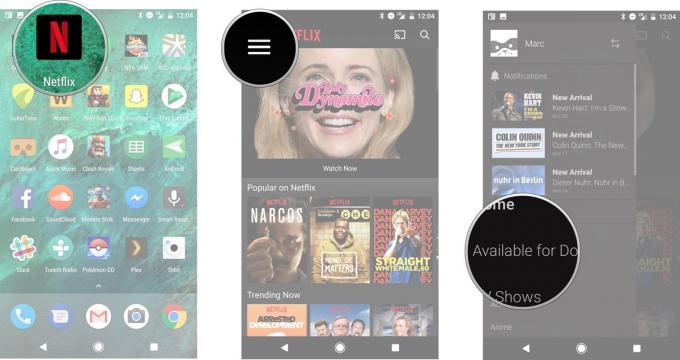
- Prejdite obsah, ktorý je k dispozícii na stiahnutie, a klepnite na čokoľvek chcete stiahnuť.
- Klepnite na ikonu Tlačidlo na stiahnutie.Ak ste prvýkrát, Netflix zvýrazní, kde je nové tlačidlo sťahovania.
- Ak váš telefón nie je pripojený cez Wi-Fi, dostanete upozornenie na jeho zapnutie.
Hneď ako začnete sťahovať reláciu alebo film z Netflixu, dostanete modré upozornenie s priebehom sťahovania v dolnej časti obrazovky. Budete môcť prechádzať a pridávať ďalšie relácie do svojho frontu na stiahnutie. Môžete tiež prejsť priamo do sekcie Moje stiahnuté súbory klepnutím na upozornenie po dokončení sťahovania.
Verizon ponúka Pixel 4a na nových linkách Unlimited iba za 10 dolárov za mesiac
Ako nájsť a sledovať stiahnuté súbory Netflix
- Klepnite na spustite Netflix z domovskej obrazovky alebo zo zásuvky aplikácie.
-
Klepnite na ikonu Tlačidlo ponuky v ľavom hornom rohu.

- Klepnite na Moje súbory na stiahnutie.
- Klepnite na pozerať stiahnutý film alebo epizódu.
Moje súbory sú domovom pre všetok stiahnutý obsah. Netflix poskytuje informácie o úložisku priamo pod nadpisom, takže môžete rýchlo zistiť, koľko miesta každé stiahnutie zaberie Ak chcete zobraziť stiahnuté epizódy, musíte klepnúť na reláciu, zatiaľ čo filmy a komediálne špeciály budú jednoducho usporiadané podľa abecedy.
Ako spravovať stiahnutý obsah Netflix
- Klepnite na spustite Netflix z domovskej obrazovky alebo zo zásuvky aplikácie.
- Klepnite na ikonu Tlačidlo ponuky v ľavom hornom rohu.
-
Klepnite na Moje súbory na stiahnutie.

- Klepnite na ikonu Ikona úprav v pravom hornom rohu.
- Klepnite na ikonu filmy, špeciálne akcie alebo relácie chcete odstrániť.
- Klepnite na ikonu Ikona koša v pravom hornom rohu odstránite obsah.
